スマホを使っていると、サイトやアプリでしつこい広告やいやらしいバナーが表示されて不快に感じることはありませんか?
そんな悩みを解消できるのが、広告ブロッカーアプリ「AdGuard for Android」です。
AdGuardは、スマホ全体の通信をフィルタリングして広告やトラッキングを自動でブロックし、快適で安全なネット環境を実現します。
この記事では、AdGuard for Androidの基本機能・メリット・デメリット・安全性・使い方をわかりやすく紹介します。
 監修者
監修者「広告を減らして快適にスマホを使いたい」という方は、ぜひ参考にしてください。
AdGuard(アドガード)はアプリ内広告、バナー広告、ビデオ広告など、すべての広告を効果的にブロックします。
これによってブラウジング速度が向上し、データ通信量の節約も可能です。またオンライントラッカーや分析システムからユーザーの個人情報を守り、広告ターゲティングを防ぐうえにユーザーのプライバシーも強化できます。
詳細は公式ホームページをチェックしましょう。
\ 簡単設定で広告非表示が可能! /
YouTubeやFacebookなどの広告も無効化!
公式サイト:https://adguard.com/ja/welcome.html


AdGuard for Androidの基本機能
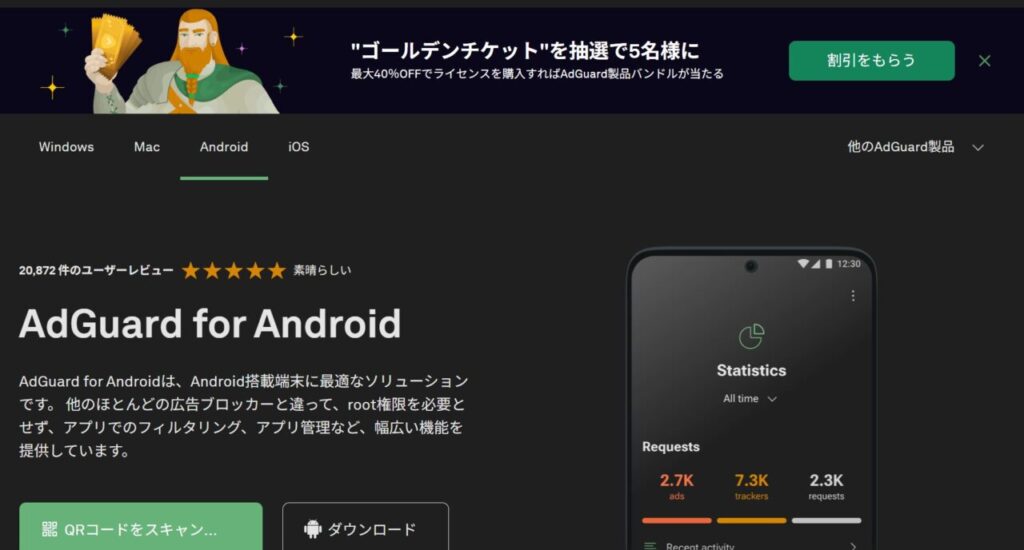
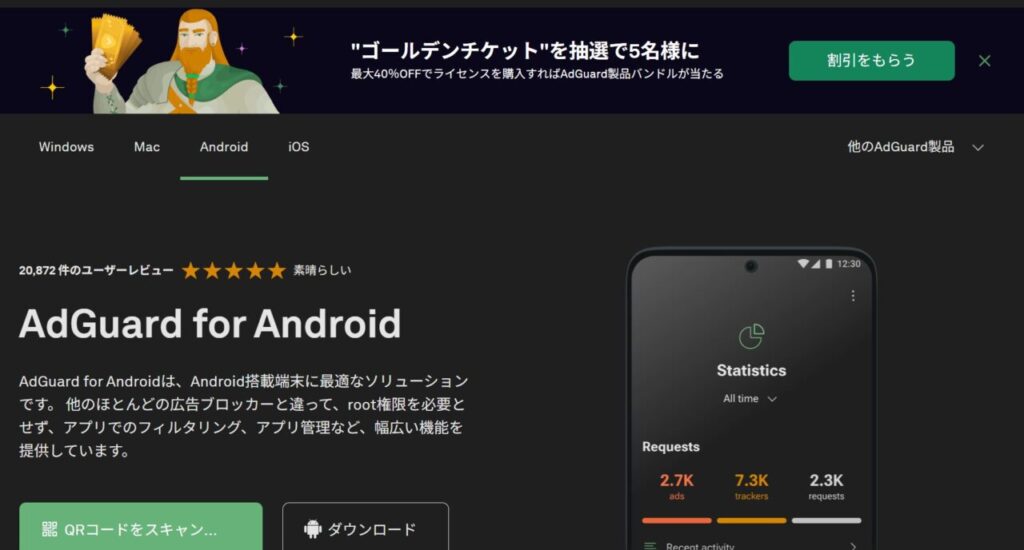
AdGuard for Androidは、広告やトラッキングを通信レベルでブロックし、スマホの利用を快適で安全にしてくれるアプリです。
主な基本機能は次のとおりです。
- あらゆる広告を強力にブロック
- トラッキングや個人情報の収集を防止
- DNSフィルタリングで通信を快適かつ安全に保護
- アプリごとの通信制御・例外設定が可能
- 統計表示やセキュリティ機能なども搭載
これらの機能により、余計な広告や通信を減らし、安心してインターネットを使える環境を整えられます。
あらゆる広告を強力にブロックする機能
AdGuard for Androidの広告ブロック機能は、Webサイトやアプリ内(chromeのようなブラウザアプリ含む)に表示されるさまざまな広告を通信レベルでまとめて遮断できるのが特徴です。
バナー広告やポップアップ、動画広告はもちろん、ゲームや無料アプリに組み込まれた広告も対象になります。
広告を遮断する仕組みは、あらかじめ用意された「フィルタリスト(広告除去ルール)」をもとに不要な通信を判断し、広告配信サーバーへのアクセスを止めるというものです。



例外はあるものの、AdGuardを使えば多くの広告を手軽にブロックでき、スマホの操作性や表示速度も向上します。
トラッキングや個人情報の収集を防ぐ保護機能
AdGuard for Androidには、ネット上でのトラッキング(行動の追跡)や個人情報の収集を防ぐ機能があります。
多くの広告ネットワークや解析ツールは、ユーザーの閲覧履歴や位置情報、端末情報などを集めて広告配信に利用しています。
AdGuardは、こうした不要な通信を見つけて自動的にブロックし、情報が外に漏れないように守ってくれます。
この機能では、あらかじめ登録された「トラッキング用サーバーのリスト」をもとに通信内容をチェックし、追跡やデータ収集を行うアクセスを遮断します。
さらに、HTTPS通信の解析を有効にすることで、暗号化された通信の中に隠れたトラッキングも検出できます。
SNSの共有ボタンやアクセス解析タグなど、気づきにくい形で行われる追跡にも対応可能です。



これにより、より安全で安心なインターネット環境を整えることができます。
DNSフィルタリングで通信を快適で安全に保つ機能
これにより、余計なデータのやりとりを減らし、ページの表示速度を上げたり、データ通信量を節約したりできます。
AdGuardでは、広告や追跡をブロックできる独自のDNSサーバー(AdGuard DNS)や、好みに合わせて設定できるカスタムDNSを利用できます。
DNSレベルでのブロックは、アプリやブラウザを問わずスマホ全体に効果があるのが特徴です。
そのため、特別な設定をしなくても、あらゆる通信で広告やトラッキングを防げます。
マルウェア配布サイトやフィッシングサイトなど、セキュリティ上のリスクがある通信もDNSの段階で遮断できます。



余計な通信が減ることでスマホの動作も軽くなり、より安心・快適なネット環境を整えることができます。
アプリごとの通信制御・例外設定機能
AdGuard for Androidには、アプリごとに通信を制御したり、例外を設定したりできる便利な機能があります。
たとえば、SNSアプリや動画アプリでは広告をしっかりブロックしたい一方で、オンラインバンキングや公式のVPNアプリなどでは通信内容を変更したくない場合があります。
こうしたときに、アプリごとに「フィルタリングを有効・無効」に設定することで、柔軟に使い分けることができます。
さらに、特定のアプリだけ通信を制限したり、逆に例外としてブロック対象から外すことも可能です。
これにより、アプリごとの動作不良や誤検知を避けながら、必要な部分だけしっかり保護することができます。



ユーザーの使い方に合わせて細かく調整できるため、快適さと安全性を両立できるのがこの機能の強みです。
その他の便利機能(統計表示・セキュリティ・ブラウザなど)
AdGuard for Androidには、広告ブロックやトラッキング防止以外にも、使い勝手を高める便利な機能がいくつも搭載されています。
以下の機能を活用することで、通信内容の把握や安全対策がより簡単になり、スマホの利用環境をさらに快適に整えることができます。
| 機能名 | 内容・特徴 |
|---|---|
| 統計表示機能 | ブロックした広告やトラッキング通信の件数、節約した通信量などをグラフや数字で確認可能。効果を実感しやすい。 |
| セキュリティ保護機能 | フィッシングサイトやマルウェアサイトなど危険な通信を検知・ブロックし、安全なブラウジングをサポート。 |
| プライベートブラウザ | 広告ブロック機能を標準搭載し、履歴やCookieを残さずに利用できるブラウザを内蔵。プライバシー重視派に便利。 |
| ウィジェット表示 | ホーム画面からAdGuardの有効・無効をワンタップで切り替え可能。状況をすぐに確認できる。 |
| 高度な設定機能 | フィルタリストやHTTPSフィルタリング、ユーザースクリプトの追加など、上級者向けの細かいカスタマイズが可能。 |
特に統計表示は「どれだけ広告や追跡がブロックされているか」を視覚的に把握できるため、初めて使う人にもおすすめです。



便利機能をうまく組み合わせることで、広告ブロックだけでなく、プライバシー保護やセキュリティ対策もまとめて行えるのがAdGuard for Androidの大きな強みといえます。
AdGuard for Androidを使うメリット
AdGuard for Androidを利用することで、スマホの使い心地や安全性を大きく向上させることができます。
広告を減らすだけでなく、通信のムダやセキュリティ面でも多くのメリットがあります。
主なポイントは次のとおりです。
- 広告を減らしてスマホを快適に使える
- 通信量やバッテリーの節約につながる
- トラッキングや情報漏えいを防げる
- 危険なサイトや不正通信からスマホを守れる
これらの機能を組み合わせることで、日常的なネット利用がよりスムーズで安全になり、ストレスの少ないスマホ環境を整えることができます。
\ 簡単設定で広告非表示が可能! /
YouTubeやFacebookなどの広告も無効化!
公式サイト:https://adguard.com/ja/welcome.html
広告を減らしてスマホを快適に使える
AdGuard for Androidを使うと、Webサイトやアプリに表示されるさまざまな広告を減らし、スマホをより快適に使えるようになります。
ページを開いたときに表示されるバナー広告やポップアップがなくなることで、画面が見やすくなり、読み込みもスムーズになります。
特に突然出てくる全画面広告や、アダルト系のいやらしい広告に悩まされている人にとっては大きな効果があります。
こうした広告は見た目が不快なだけでなく、誤ってタップしてしまい、不正サイトに誘導されるリスクもあるため注意が必要です。



AdGuardは通信の段階で広告をまとめてブロックする仕組みなので、個別にアプリを設定する必要はありません。
そのため普段のネット閲覧やアプリの利用時に余計なストレスを感じることがなくなり、スマホを快適に使える環境を整えることができます。
通信量やバッテリーの節約につながる
AdGuard for Androidを使うと、通信量やバッテリーの節約にもつながります。
これらをブロックすることで、不要な通信を減らし、結果的にデータ使用量を抑えることができます。
また、広告やトラッキング通信はバックグラウンドでも動作していることが多く、知らないうちにスマホのバッテリーを消費しているケースもあります。
AdGuardは通信段階でこうした無駄なアクセスを遮断するため、余計な処理が減って電力の消耗も抑えられます。



特に、格安SIMを使っていてデータ容量に制限がある人や、外出先で長時間スマホを使う人にとっては、この通信量とバッテリーの節約効果は大きなメリットです。
トラッキングや情報漏えいを防げる
AdGuard for Androidには、トラッキング(行動の追跡)や個人情報の漏えいを防ぐ機能が備わっています。
多くのWebサイトやアプリには、アクセス解析ツールや広告ネットワークが組み込まれており、ユーザーの閲覧履歴や位置情報、端末情報などが知らないうちに収集されています。
こうしたデータは広告配信やマーケティングに使われることが多く、プライバシーの観点から不安に感じる人も少なくありません。
AdGuardは、これらのトラッキング通信をフィルタリングしてブロックします。
あらかじめ登録されたトラッキング用ドメインのリストをもとに、不要なアクセスを自動で遮断する仕組みです。
さらに、ブラウザだけでなくアプリ内で行われる通信にも対応しているため、スマホ全体でプライバシーを守ることができます。
また、HTTPS通信の解析機能を有効にすることで、暗号化された通信の中に含まれるトラッキングも検出・遮断可能です。



その結果、SNSの埋め込み機能やアクセス解析タグなど、目に見えない形で行われる情報収集にも対応できます。
危険なサイトや不正通信からスマホを守れる
AdGuard for Androidには、危険なサイトや不正な通信からスマホを守るためのセキュリティ機能も備わっています。
特に広告やトラッキングリンクを経由して危険なページに誘導されることがあるため、広告ブロックとセキュリティ対策はセットで行うのが効果的です。
フィッシングサイトやマルウェア配布サイトなど、リスクが高いページにアクセスしようとすると警告を表示し、通信自体を遮断することで被害を未然に防ぎます。
また、DNSフィルタリング機能と組み合わせることで、アプリやブラウザを問わず、スマホ全体で危険な通信を早い段階で検知・ブロックすることが可能です。



セキュリティソフトを別途入れなくても、日常的なネット利用の安全性を高められるのが大きな魅力です。
AdGuard for Androidのデメリット
AdGuard for Androidは便利で高性能な広告ブロックアプリですが、利用環境や設定によってはいくつか注意すべき点もあります。
事前に以下のようなデメリットを理解しておくことで、導入後のトラブルを防ぎ、より安心して使えるようになります。
- 一部のサイトやアプリで表示や動作に不具合が出ることがある
- HTTPSフィルタリングの設定がやや複雑でリスクもある
これらは実際の利用者からもよく指摘されるポイントです。
それぞれの特徴を把握し、自分の使い方に合っているかを確認しておくと安心です。
\ 簡単設定で広告非表示が可能! /
YouTubeやFacebookなどの広告も無効化!
公式サイト:https://adguard.com/ja/welcome.html
一部のサイトやアプリで表示や動作に不具合が出ることがある
AdGuard for Android使用時、一部のサイトやアプリで表示や動作に不具合が出ることがあります。
たとえばコメント欄が表示されない、ログインできない、ボタンが反応しないといった軽微な不具合が起こるケースがあります。
| サイト・アプリの種類 | よくある不具合の内容 |
|---|---|
| ECサイト(ネットショップ) | 商品画像やレビュー欄が表示されない/カート機能が動作しない |
| SNS・掲示板系サイト | コメント欄や「いいね」ボタンが反応しない/一部コンテンツが読み込まれない |
| 動画配信サービス | 再生ボタンが効かない/動画が途中で止まる/広告ブロックで再生不可になる場合がある |
| ログインが必要なWebサービス | ログイン画面が表示されない/認証が通らない/ボタンが押せない |
| 公式アプリ(銀行・VPNなど) | 通信が遮断されて接続できない/アプリ自体が起動しない場合がある |
ただしこうした問題はAdGuardの品質が悪いというわけではなく、広告や追跡スクリプトに依存してサイトが作られていることが主な原因です。
また、すべてのサイトやアプリで不具合が発生するわけではなく、多くのサービスは問題なく利用できます。



少し設定を調整すれば快適に使えるケースがほとんどなので、あらかじめ対処法を知っておくと安心です。
HTTPSフィルタリングの設定がやや難しくリスクもある
AdGuard for AndroidのHTTPSフィルタリングは、通常の広告ブロックに比べて仕組みが少し複雑で、設定には注意が必要です。
この機能を有効にするには、AdGuardが発行する証明書をスマホにインストールし、通信内容を一時的に解析できるようにする必要があります。
特に金融機関や公式アプリなどセキュリティが厳しいサービスでは、接続できなくなるケースもあるため注意が必要です。
また、HTTPS通信を解析するという性質上「セキュリティ的に大丈夫かな?」と不安に感じる人も少なくありません。
AdGuard自体は信頼できる仕組みを採用していますが、証明書の扱いを誤るとリスクが生じる可能性もあります。



機能を使う際は仕組みを理解し、必要に応じて除外設定を活用することが安心して使うポイントです。
AdGuard for Androidの安全性・危険性について
AdGuard for Androidは高性能な広告ブロックアプリですが、「安全性は本当に大丈夫?」「危険性はないの?」と気になる人も少なくありません。
特にインストール方法や通信の仕組みが少し特殊なため、事前に以下のポイントを押さえておくことが大切です。
- 運営元は透明性が高くプライバシー対策も安心
- インストールはGoogle Playでなく公式サイトから
- 通信内容を中継する仕組みに不安を感じる方も
これらを理解しておけば、AdGuardを安心して使えるかどうか、自分の利用環境に合わせて判断しやすくなります。
\ 簡単設定で広告非表示が可能! /
YouTubeやFacebookなどの広告も無効化!
公式サイト:https://adguard.com/ja/welcome.html
運営元は透明性が高くプライバシー対策も安心
AdGuard for Androidは運営元の透明性が高く、プライバシー面でも信頼できる点が評価されています。
開発・運営を行っているのはキプロスに本社を置くAdGuard Software Limitedで、公式サイトには所在地や運営体制、開発方針などが明確に記載されています。
さらに、同社は長年にわたり広告ブロッカーの分野で実績を持ち、世界中のユーザーから利用されていることからも信頼性の高さがうかがえます。
そのため広告やトラッキングを遮断する際に外部サーバーへ個人情報が送信されることはなく、データが運営元に蓄積されることもありません。



また、主要なフィルタリストや一部の機能はオープンソースとして公開されており、第三者が安全性を検証できる仕組みが整っています。
インストールはGoogle Playでなく公式サイトから
これはAdGuardの広告ブロック機能がGoogle Playのポリシーに違反すると判断されているためです。
インストール時に「提供元不明のアプリ」を許可する必要がありますが、公式サイトからダウンロードすれば不正アプリやウイルスの心配はないといってよいでしょう。
また公式サイト版はGoogle Play版よりも機能制限がなく、すべての広告ブロック機能を利用できます。



アップデートも自動または手動で行えるため、正しい手順で導入すれば安全かつ快適に利用可能です。
通信内容を中継する仕組みに不安を感じる方も
具体的には「ローカルVPN」や「ローカルプロキシ」と呼ばれる技術を使い、スマホ全体の通信を一度AdGuard経由で通すことで不要なデータをブロックします。
この方式により、アプリ単位ではなく、すべての通信に対して広告ブロックやトラッキング防止が働くのが大きな特徴です。
ただし、この「通信を中継する」という仕組みを聞くと「自分のデータが外部に送られているのでは?」と不安に感じる方もいます。
そのため通信内容が運営元に送信されたり、第三者に見られたりすることはありません。



むしろ端末内部でフィルタリングを行うことで外部サーバーに依存しない安全な広告ブロック環境を実現している点は、AdGuardの大きな強みと言えます。
AdGuard for Androidのインストール方法
先述した通り、AdGuard for AndroidをインストールするにはGoogle Playストアではなく公式サイトから直接ダウンロードして導入する方法を取ります。
インストール方法は以下の通りです。
AdGuard公式サイトにアクセスし、トップページから「Android版をダウンロード」を選ぶ
ダウンロードボタンをタップすると、AdGuardのインストーラー(APKファイル)が端末に保存される
初めてAPKをインストールする場合、Androidから「この提供元を許可しますか?」という確認が表示されるので「許可する」を選択するとインストールが進む
ダウンロードが完了したら、通知またはファイルマネージャーからAPKを開き、画面の案内に従ってインストールする
インストール後、アプリを起動して初期設定を行えば完了です。
公式サイト版は自動または手動でアップデートが可能です。
\ 簡単設定で広告非表示が可能! /
YouTubeやFacebookなどの広告も無効化!
公式サイト:https://adguard.com/ja/welcome.html
AdGuard for Androidの使い方
AdGuard for Androidの使い方はシンプルで、初めての方でも簡単に操作できます。
基本的な流れとしては、アプリをインストールしたあとに保護機能を有効化し、必要に応じてフィルタや例外設定を調整するだけです。
広告ブロックを利用する手順は以下の通りです。
アプリを開き、「保護を有効にする」をタップするとローカルVPNが起動し、広告やトラッキングを自動でブロックします。
「フィルタ」タブから広告除去ルールを設定できます。日本のサイトを使う場合は「AdGuard日本語フィルタ」をオンにしておくのがおすすめです。
「設定」→「フィルタリング」→「HTTPSフィルタリング」から有効にすると、暗号化通信内の広告も除去できます。証明書のインストールが必要です。
特定のアプリで不具合が出た場合は、「アプリ管理」から対象アプリを選び、フィルタリングを無効に設定すると解決します。
「統計」画面でブロック件数や節約した通信量をチェックできます。どの程度効果が出ているかを簡単に確認できます。
初めて使う場合は、以下の設定を有効にしておくとより快適です。
- 「AdGuard日本語フィルタ」を有効化
- 「SNSウィジェットのブロック」をオン
- 「迷惑要素の除去」をオン
\ 簡単設定で広告非表示が可能! /
YouTubeやFacebookなどの広告も無効化!
公式サイト:https://adguard.com/ja/welcome.html
AdGuard for Android無料版と有料版の違い
AdGuard for Androidには、無料版(Basic)と有料版(Premium)の2種類があり、利用できる機能に明確な違いがあります。
どちらも広告ブロックの基本機能は備わっていますが、有料版ではより高度な保護とカスタマイズが可能です。
| 無料版(Basic) | 有料版(Premium) | |
|---|---|---|
| 対応範囲 | ブラウザ内の広告のみ | すべてのアプリ・ブラウザに対応 |
| HTTPSフィルタリング | 非対応 | 対応(暗号化通信もブロック) |
| アプリごとの制御 | なし | あり(個別設定が可能) |
| DNSフィルタリング | なし | あり(通信の安全化・高速化) |
| サポート | 限定的 | 優先サポートあり |
| 料金 | 無料 | 有料(年額・買い切り制) |
無料版は、主にブラウザ内の広告をブロックするシンプルな構成になっており、「まずはお試しで使ってみたい」「軽く広告対策をしたい」という人に向いています。
そのため、より強力で安定した広告ブロックを求める方におすすめです。



特にSNSアプリや動画アプリの広告をまとめて非表示にしたい場合や、トラッキング防止・セキュリティ強化を重視する人には、有料版を選ぶことで快適さと安心感の両方を得られます。
\ 簡単設定で広告非表示が可能! /
YouTubeやFacebookなどの広告も無効化!
公式サイト:https://adguard.com/ja/welcome.html
Adguard for Androidがインストールできない原因と解決方法
AdGuard for Androidがインストールできないときの主な原因と、その対策は以下の通りです。
「提供元不明のアプリ」のインストール許可がされていない
設定 → セキュリティまたはアプリ →「不明なアプリをインストール」を許可して、公式サイトからAPKを再度ダウンロード&インストール
旧バージョンが残っている、または複数ユーザープロファイルの影響
既に旧版が入っている場合はアンインストール。複数ユーザープロファイルがある端末では「全ユーザーからアンインストール」を実行
Androidバージョンや端末の互換性が未対応
公式が動作保証しているAndroidバージョン以上か確認。必要に応じて互換版APKを探す
証明書のインストールやVPN機能設定が妨げられている
インストール手順に従い、証明書を正しくインストール。VPN接続が動作する設定にする
インストールファイルが破損、ダウンロード元が非公式
公式サイト(adguard.com)からAPKをダウンロードする。別のサイトや疑わしいソースは避ける
導入時に「ネットワークが監視されています」等の警告が出ることがありますが、これはVPN形式の通信制御を行うためのAndroid側の警告で、必ずしも危険を意味するわけではありません。
テレビの広告ブロッカーならAdGuard for Android TVがおすすめ
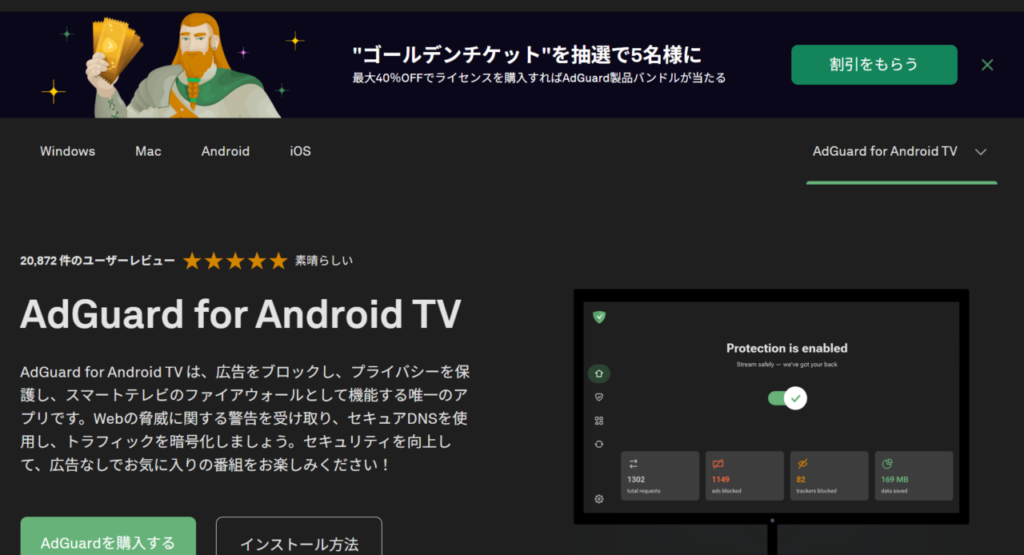
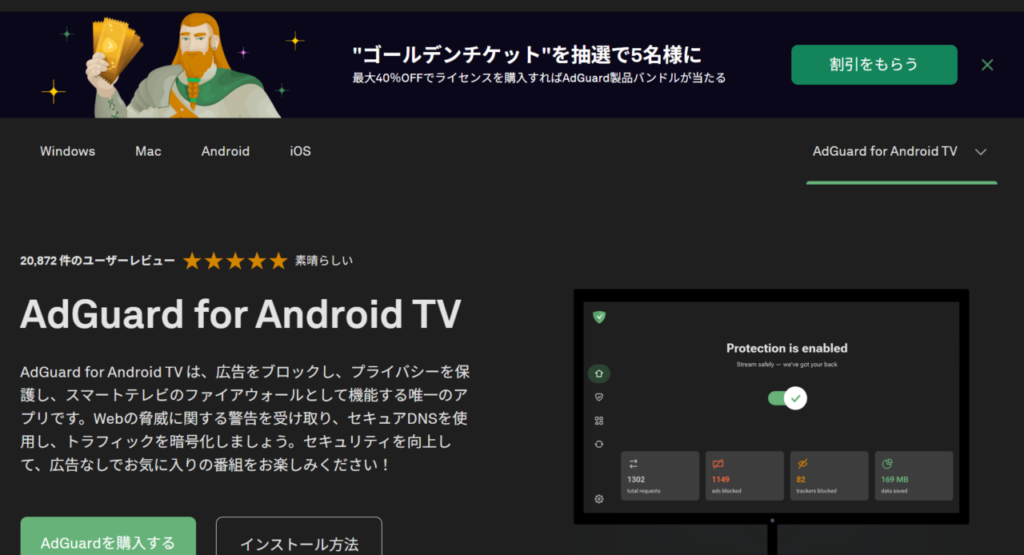
最近では、スマートテレビやストリーミング端末でも広告が頻繁に表示されるようになり、動画の途中で邪魔に感じたり、誤って広告を押してしまったりすることもあります。
そんな悩みを解消したい人におすすめなのが、「AdGuard for Android TV」です。
このアプリを使えば、ホーム画面やアプリ内に出てくるバナー広告・ポップアップ広告などをテレビ画面からまとめてブロックできます。
さらに、DNSフィルタリングや暗号化通信(DNS-over-HTTPS/TLS/QUIC)にも対応しており、トラッキングや危険なサイトからテレビを保護することも可能です。
ただし、YouTubeのように特殊な広告配信方式を採用しているサービスでは、すべての広告を完全にブロックすることは難しい場合があります。
また、今後は有料ライセンス登録が必要になる見込みのため、長期間使う場合は料金体系を確認しておくと安心です。



全体として、「テレビの広告を減らして快適に視聴したい」「家族や子どもにも安心して使わせたい」という人には、AdGuard for Android TVは非常におすすめのアプリです。
Adguard for Androidについてまとめ
AdGuard for Androidは、スマホ全体の通信を監視し、広告やトラッキングを自動でブロックする高性能なソフトです。
ブラウザだけでなくアプリ内の広告にも対応し、通信量の節約やプライバシー保護にも効果があります。
有料版ではHTTPSフィルタリングやDNS制御などの高度な機能が使え、より快適で安全なネット環境を実現できます。



公式サイトからのインストールが必要ですが、運営元の信頼性も高く、安心して利用できる広告ブロッカーです。
AdGuard(アドガード)はアプリ内広告、バナー広告、ビデオ広告など、すべての広告を効果的にブロックします。これによってブラウジング速度が向上し、データ通信量の節約も可能です。またオンライントラッカーや分析システムからユーザーの個人情報を守り、広告ターゲティングを防ぐうえにユーザーのプライバシーも強化できます。
詳細は公式ホームページをチェックしましょう。
\ 簡単設定で広告非表示が可能! /
YouTubeやFacebookなどの広告も無効化!
公式サイト:https://adguard.com/ja/welcome.html


ご意見・ご感想はこちらから